Windows 업그레이드 오류 코드 0XC190010d 및 0XC190010a 수정
Windows 운영 체제 는 컴퓨터의 전반적인 성능을 개선하고 버그를 수정하기 위해 정기적인 업그레이드를 진행합니다. 사용자는 새로운 업그레이드에 대한 알림을 받고 시스템은 이 섬세한 작업을 수행할 수 있는 간단한 방법을 제공합니다.

Windows 업데이트는 일반적으로 버그가 없지만 때때로 컴퓨터 속도가 느려지(computers going slow) 는 경우가 있습니다. 그러나 그것은 일반적이지 않습니다. 업그레이드 방법과 관련하여 명령줄은 괴짜들이 즐겨 사용하는 Windows 업그레이드 방법 입니다. 그러나 많은 사용자가 명령줄을 사용하여 컴퓨터를 업그레이드할 수 없다고 불평했습니다.
업그레이드를 시도할 때마다 오류 코드 0XC190010a 또는 0XC190010d 가 표시됩니다. 이 시나리오는 주로 잘못된 명령줄 인수로 인해 발생하며 이는 오류 메시지에서 알 수 있습니다.
- 0XC190010d MOSETUP_E_INVALID_CMD_LINE 잘못된 명령줄 인수로 설치 프로세스가 시작되었습니다.
- 0XC190010a MOSETUP_E_UNKNOWN_CMD_LINE 알 수 없는 명령줄 인수로 설치 프로세스가 시작되었습니다.
잘못된 인수로 인해 업그레이드 오류 0XC190010a 및 0XC190010d가 발생한다는 사실을 알고 있으면 문제를 해결하는 가장 빠른 방법 은 올바른 절차를 사용하여 Windows 를 수동으로 업그레이드하는 것입니다.
Windows 업그레이드(Upgrade) 오류 코드 0XC190010d 및 0XC190010a
다음은 Windows 운영 체제를 수동으로 업그레이드하는 단계입니다.
- 올바른 명령줄 인수를 사용하고 있는지 확인
- SoftwareDistribution 및 Catroot2 폴더 를 다시 빌드합니다 .
- CBS.log 파일(CBS.log file) 의 이름을 바꿉니다 .
- 타사 바이러스 백신 소프트웨어를 제거합니다.
- 최신 Windows 업데이트를 다운로드하여 설치합니다.
위의 작업 과정을 통해 0XC190010a 또는 0XC190010d 오류가 발생하지 않고 Windows 10 에디션을 업그레이드할 수 있습니다.(Windows 10)
(Please)주어진 단계를 잘 따르십시오 .
1] 올바른 명령줄 인수를 사용하고 있는지 확인
명령줄 인수를 사용하여 Windows(Windows) 업그레이드를 배포할 때 0XC190010a 또는 0XC190010d 오류 코드가 표시되면 사용한 매개변수에 문제가 있는 것입니다. 우리는 이 게시물의 앞부분에서 이 요소를 언급했습니다.
이러한 오류를 제거하려면 올바른 명령줄 인수를 사용하여 설치 또는 마이그레이션을 수행해야 합니다. 다음은 확인하거나 확인할 수 있는 인수(arguments you can verify or check with) 목록입니다 .
2] SoftwareDistribution 및 Catroot2 폴더 재 (Rebuild)구축(Catroot2)
SoftwareDistribution 및 Catroot2 폴더 를 다시 빌드하려면 먼저 시작 버튼 을 누르고 (Start button)PowerShell 을 검색 합니다 . 마우스 오른쪽 버튼으로 클릭하고 관리자 권한으로 실행을(Run as administrator) 선택합니다 .
PowerShell ( Admin ) 창 에서 다음 명령어를 입력합니다. 아래의 모든 줄 다음에 ENTER 키를 눌러 다음 줄로 진행하기 전에 실행합니다.
net stop wuaserv net stop cryptSvc net stop bits net stop msiserver Ren C:\Windows\SoftwareDistribution SoftwareDistribution.old Ren C:\Windows\System32\catroot2 Catroot2.old net start wuauserv net start cryptSvc net start bits net start msiserver
위의 명령을 실행한 후 PowerShell 을 닫고 컴퓨터를 다시 시작합니다.
3] CBS.log 파일 이름 바꾸기
(Press)Windows 키를 (Windows)누르고 다음 문자열을 입력합니다 .
%systemroot%\Logs\CBS
로컬 디스크(Local Disk) ( C:) > Windows > Logs > CBS 로 이동 합니다.
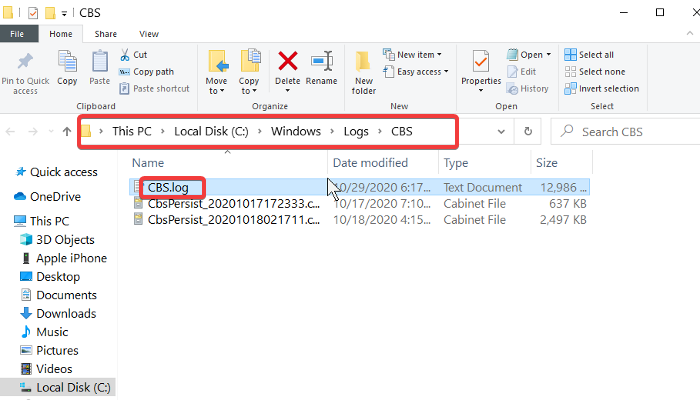
CBS.log 파일 의 이름 을 CBSold.log 로 바꿉니다 .
CBS.log 파일 의 이름을 바꿀 수 없는 경우 아래 단계에 따라 수정하십시오.
- Windows key + R 조합을 눌러 실행 대화(Run) 상자를 엽니다.
- 실행에 Services.msc 를 입력 하고 확인(OK) 을 클릭 합니다.
- Windows Modules Installer 서비스 를 찾아 두 번 클릭 합니다.
- 시작 유형을 수동(Manual) 으로 변경합니다 .
- 컴퓨터를 다시 시작하십시오.
위의 단계를 수행한 후 CBS.log(CBS.log) 파일 의 이름을 바꿀 수 있어야 합니다. 이름을 바꿀 때 Windows Modules Installer 서비스로 돌아가 시작 유형을 다시 Automatic 으로 변경합니다 .
(Remember)파일 이름을 변경한 후 PC를 재부팅하는 것을 잊지 마십시오.
4] 타사 바이러스 백신 소프트웨어 제거(Uninstall)
CBS 로그 파일 의 이름을 성공적으로 변경한 후 다음 단계는 컴퓨터에 설치한 모든 타사 바이러스 백신 소프트웨어를 제거하는(uninstall all third-party antivirus software) 것입니다. 이것은 바이러스 백신이 Windows 업그레이드를 방해하는 경우를 대비한 예방 조치입니다.
항상 바이러스 백신 소프트웨어와 함께 컴퓨터를 사용하고 데이터를 지속적으로 모니터링하는 것이 가장 좋습니다. 따라서(Therefore) 이 가이드를 완료한 후 바이러스 백신을 설치하는 것을 잊지 마십시오.
5] 최신 Windows 업데이트 다운로드 및 설치(Download)

관련 파일이 재구축되고 바이러스 백신이 제거되었으므로 이제 Windows 업그레이드가 설정되었습니다. 이제 공식 Windows 소프트웨어 다운로드 페이지 를 방문 하여 최신 Windows 10 비트(download the latest Windows 10 bits) 를 다운로드하십시오 .
Windows 소프트웨어 다운로드 웹 사이트에서 지금 업데이트(Update now)(Update now) 버튼을 클릭하고 업그레이드 도우미(Upgrade Assistant) 를 따르 거나 업데이트 파일을 다운로드하고 미디어 생성 도구를 사용하여 업그레이드를 수행할 수(use the media creation tool to perform the upgrade) 있습니다.
가이드의 위 단계를 따르면 오류 코드 0XC190010d 및 0XC190010a가 발생하지 않고 Windows 시스템을 성공적으로 업그레이드할 수 있습니다.(Windows)
Related posts
Fix Windows Windows 11/10에서 error 0x800f0986 업데이트
Fix Windows Windows 10에서 error 0x8007371c 업데이트
Fix Windows Update error 0x80070422 Windows 10에서
Fix Windows Update error 0x8e5e03fa on Windows 10
Fix Windows 10 Update Error 0x800703F1
Fix Windows Upgrade error 0x800705AA Windows 10에서
Fix Windows Update error 0xc0020036 on Windows 10
Fix Windows Update error 0x800f0247 Windows 11/10
Fix Windows Update error 0x800700d8 Windows 10에서
Fix Windows Update Error 0x800f0989 Windows 11/10
윈도우 10 Fix Windows Update Error 0x8024a000
Fix Windows Server Update Services Error Code 0x80072EE6
Fix Windows Update Error Code 0x80080008
Fix Windows Update error 0x80070bc2 Windows 10에서
Fix Windows Update Error 0x8007010b
Fix Windows Update Error Code 80244010 방법
Fix Windows Update error 0x80070436 Windows 10에서
윈도우 10 Fix Windows Update error 0x8007012f
방법 Fix Windows 10 Update Error 0x8007042B
Fix Windows Update Error 0x80072EE2
